Kako uspješno oporaviti izbrisane datoteke na Macu

Svi smo prošli kroz ovo, pali ste samo jednu sekundu i pritisnuli Delete. Ponekad je to namjerno, mislili ste da je konačna verzija konačna, a onda nije, pa što sad? Možda mislite da su izbrisane datoteke zauvijek izgubljene, dopustite mi da vam kažem da to nije baš tako, one su još uvijek tu, a da vam olakšam, mogu vam sigurno reći da postoji nekoliko metoda koje možete koristiti za oporavak izbrisanih datoteka na Mac čak i nakon što ste ispraznili kantu za smeće.
U ovom ćete članku pronaći nekoliko načina na koje možete obnoviti i oporaviti svoje izbrisane datoteke na Macu, u rasponu od lake razine težine do "teške za oporavak".
Evo što trebate učiniti da vratite izbrisane datoteke
Opcija 1. Ručno oporavite datoteke ako niste ispraznili kantu za smeće.
U nesretnom slučaju brisanja datoteka koje kasnije trebate oporaviti, imajte na umu da one prvo idu u kantu za smeće, to znači da možete otići ravno u kantu za smeće i vratiti ih kao što je prikazano na sljedećoj slici, da biste to učinili trebate odabrati "Vrati nazad" i koja bi trebala vašu datoteku vratiti tamo gdje se izvorno nalazila kada ste je prvi put izbrisali. Ikonu kante za smeće možete pronaći u vašem docku, koji se nalazi na vašoj radnoj površini, ako ne vidite svoj dock samo prijeđite mišem na donji dio radne površine i ona će se ponovno pojaviti.
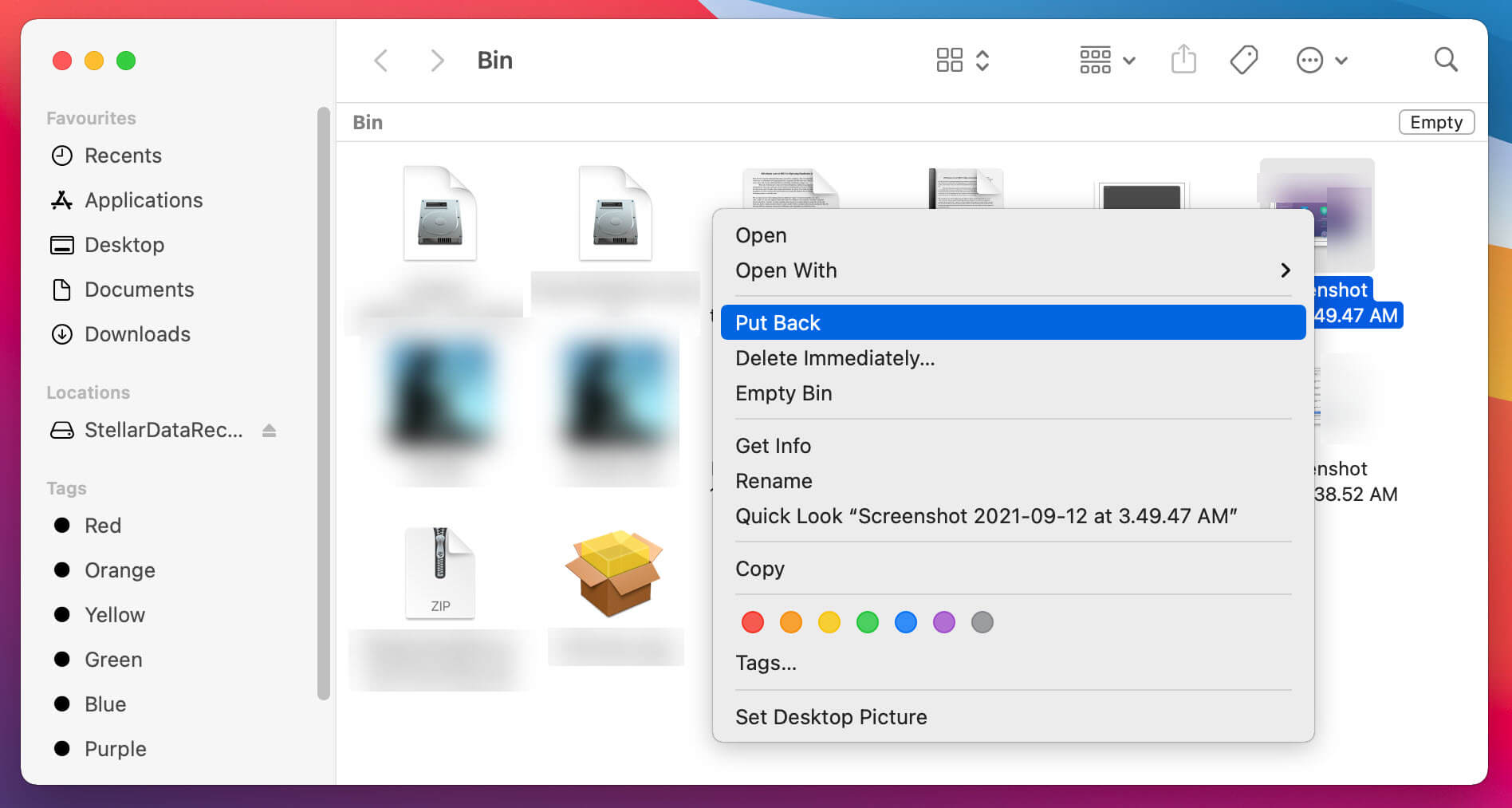
Ova metoda oporavka najbolji je mogući scenarij i laka je jer datoteka još nije "trajno obrisana", zbog čega svoju datoteku morate dohvatiti samo iz privremenog držača datoteke koji je kanta za smeće, ali vi trebate znati da fizički pogon za pohranu čuva datoteku dok se ne prebriše, nakon što se to dogodi morate upotrijebiti druge metode za dohvaćanje tih datoteka s vašeg Maca.
Postoji i druga opcija ove "lakše" metode, ali ona zahtijeva posjedovanje određenog uređaja. Ako imate Time machine, Mac nudi ugrađenu značajku za sigurnosno kopiranje vaših datoteka, a koraci za vraćanje tih izbrisanih datoteka bili bi sljedeći:
- Povežite svoj uređaj za pohranu koji sadrži sigurnosnu kopiju, naravno, on će također sadržavati datoteku koju želite vratiti.
- Zatim morate otvoriti smeće i odabrati ikonu na traci izbornika računala kako biste odabrali opciju "Uđi u vremeplov". To će vam omogućiti da učinite isto za bilo koju drugu mapu ili datoteku koju ste prethodno izbrisali, na primjer, ako ste datoteku imali u mapi "Preuzimanja", možete otvoriti Time Machine i otići u tu mapu da je vratite.
- U Vremeplovu će se pojaviti popis dostupnih sigurnosnih kopija, možete odabrati onu koja vam je potrebna i od tamo je vratiti.
Ova metoda ipak neće raditi u slučaju da ne posjedujete Time Machine. U ovom slučaju, morali biste pronaći alternativni način da popravite ovu situaciju alternativnom metodom, o čemu ćemo raspravljati u nastavku ovog članka.
opcija 2. Oporavak podataka putem specijaliziranog softvera.
Kada ste otkrili, slučajno ste izbrisali svoje datoteke i također ispraznili svoju kantu za smeće. Najbolje moguće rješenje, u ovom slučaju, korištenje je specijaliziranog softvera za oporavak datoteka na Macintosh računalu koji vas vodi kroz ovaj proces. Za potrebe ovog članka, želio bih preporučiti Stellar Data Recovery, možete ga preuzeti s njihove web stranice i besplatan je do 1 GB za oporavak podataka.
Koraci koje morate poduzeti kako biste vratili svoje datoteke pomoću ovog softvera su sljedeći:
Najprije morate posjetiti web stranicu i preuzeti softver, Stellar nudi a
besplatna verzija
, ali također možete odabrati drugu od njihovih plaćenih verzija koje imaju korisne alate kao što su popravak oštećenih videozapisa, slika i videozapisa, oporavak s DVD-a, stvaranje pogona za oporavak, da spomenemo samo neke od njihovih značajki. Njihove cijene kreću se od besplatnih do 149 dolara za jednogodišnju pretplatu. Nakon što preuzmete instalacijsku datoteku i dvaput kliknete na nju, pojavit će se prozor i od vas će se tražiti da povučete datoteku u svoju mapu aplikacija.
Preuzimanje profesionalnog izdanja


Nakon što ste povukli ikonu datoteke u svoju mapu Applications, dobit ćete upozorenje da otvarate datoteku preuzetu s interneta, kada to prihvatite, od vas će se tražiti da prihvatite licencni ugovor i softver inicijalizirat će se. Kao što vidite, sve je prilično jednostavno i ne biste se trebali previše mučiti da slijedite proceduru.
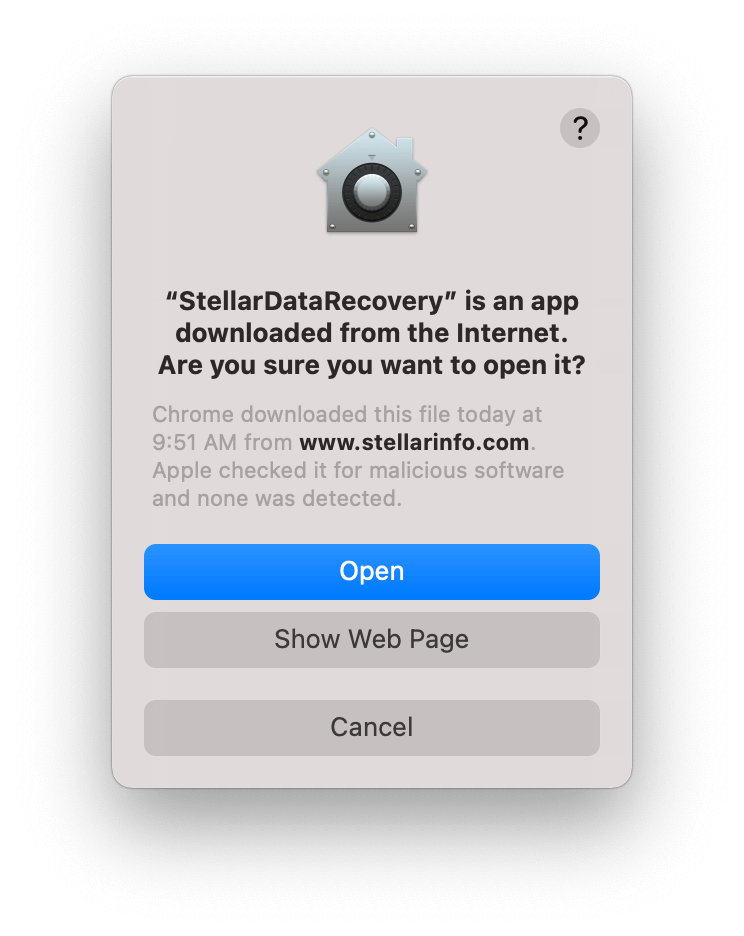
Softver se odmah pokreće, a zatim brzo dobivate sučelje za početak rada na oporavku Mac datoteka.
Dakle, za konačni zaključak o tome kako oporaviti izbrisane datoteke na Macu pomoću Stellar Data Recovery Pro :
- Najprije odaberite vrstu datoteke podataka koje želite oporaviti.

- Nakon što odaberete lokaciju, kada kliknete na disk za pokretanje ili lokaciju, trebali biste kliknuti Skenirati .

- Na kraju, sve što trebate učiniti je pregledati skenirane datoteke i kliknuti

Opcija 3. Postoji još jedan način za oporavak datoteka, Macintosh računala imaju značajku "poništavanja" za poništavanje ili vraćanje izbrisanih datoteka , problem s ovom opcijom je taj što imate samo malo vremena da to učinite, što znači da ovu opciju morate koristiti odmah nakon brisanja. Drugi problem je što ga ne možete koristiti ako ste izbrisali svoju kantu za smeće. Ako ste dovoljno sretni da ispunite ove zahtjeve, sve što trebate učiniti je jednostavno kliknuti na opciju Undo Move, koja se nalazi na vrhu unutar izbornika Edit. Imajte na umu da je ova opcija dostupna samo odmah nakon brisanja datoteke.
Opcija 4. Za one od vas koji se žele malo upustiti u programiranje, Macintosh operativni sustavi omogućit će vam da omogućite skrivene datoteke pomoću naredbi pomoću terminala. Sve što trebate učiniti je pritisnuti Command + Space i upisati "Terminal", otvorit će se naredbeni redak, zalijepiti ove retke i pritisnuti enter nakon svakog. Nije zapravo toliko programiranje koliko pokretanje nekoliko unaprijed postavljenih kodova, ali tako se osjeća, i uvijek je cool pogledati u dublje slojeve računala i kako rade, a to je ono što naredbeni redak radi za vas.
killall Finder
Ne osjeća se svatko ugodno ići cijelim putem do pisanja nekoliko redaka koda, a postoji i problem da možda niste sigurni što izbrisati, a što zadržati, iz tog razloga, najsigurniji i ugodniji način oporavka vaše obrisane datoteke na Macintosh-u su prije spomenute metode.
Ako ste ažurirali na Sierra ili noviji OS…
Također možete koristiti SHIFT+CMD+. Prečac. Ovo će omogućiti sve skrivene datoteke, ne samo one koje ste izbrisali, a kao i prethodna metoda čini neke ljude nesigurnima što izbrisati, a što zadržati, ali hej! To je još jedna opcija.
Nadamo se da će vam ovaj članak biti koristan za vraćanje izbrisanih Mac datoteka, od ovih opcija još uvijek postoji nekoliko prečaca, samo provjerite je li opcija koju odlučite koristiti sigurna i laka za vas. Ove korak-po-korak opcije su isprobane i provjerene, ali ipak možete pronaći nekoliko manjih razlika ovisno o verziji vašeg OS-a i softveru za oporavak koji ste odlučili koristiti, svakako pogledajte Stellar prije drugog softvera kao to je vrlo robustan i prijateljski softver koji vam pomaže da dohvatite svoje podatke bezbolno i sigurno.
Preuzimanje profesionalnog izdanja



